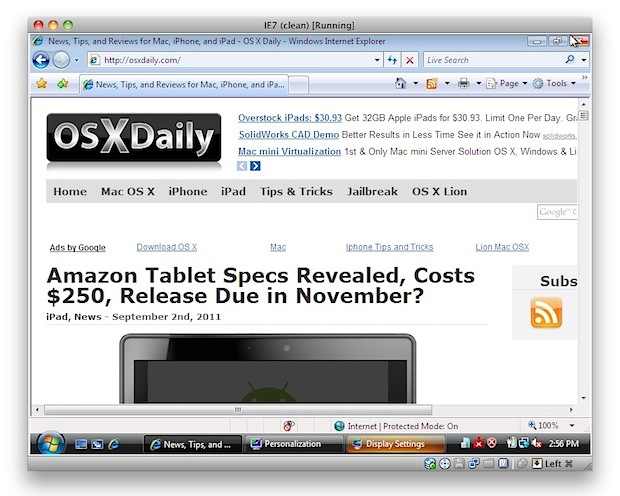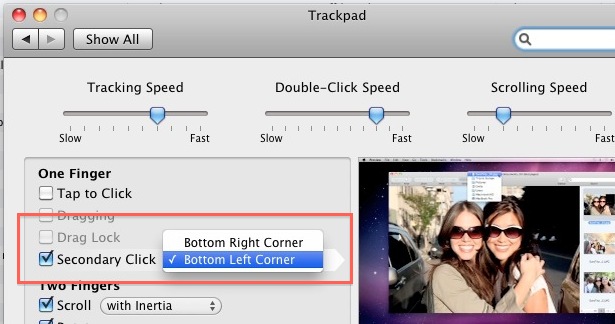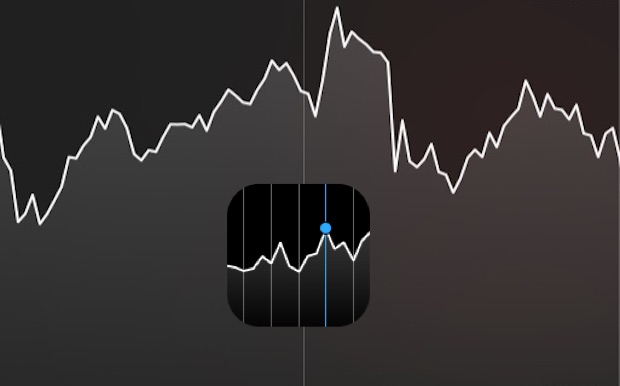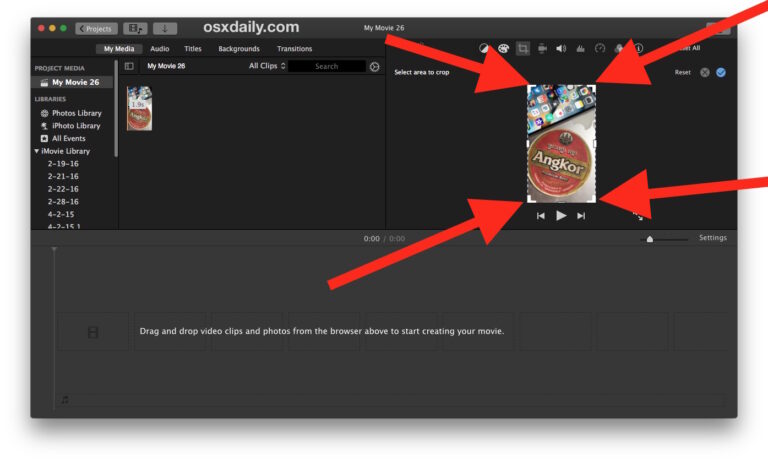Как загрузиться в однопользовательском режиме на Mac
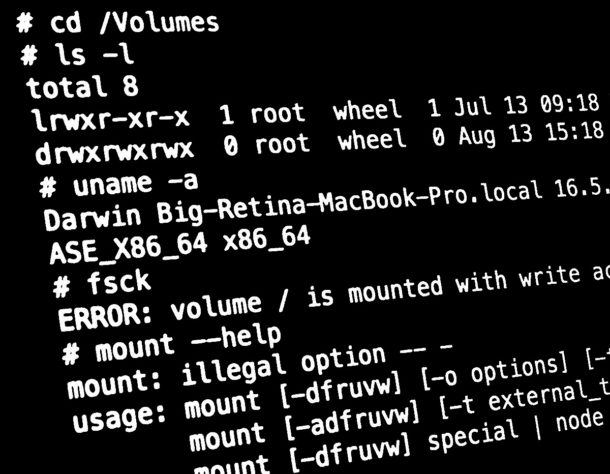
Искусственный интеллект поможет тебе заработать!
Опытные пользователи Mac могут загрузиться в однопользовательском режиме, который загружается непосредственно в командную строку Mac OS и пропускает знакомый дружественный пользовательский интерфейс.
Программы для Windows, мобильные приложения, игры - ВСЁ БЕСПЛАТНО, в нашем закрытом телеграмм канале - Подписывайтесь:)
Загрузка в однопользовательском режиме на Mac может быть полезна для некоторых целей устранения неполадок и административных задач, но, как правило, лучше всего зарезервировать для использования опытными пользователями Mac с глубокими знаниями командной строки.
Это руководство покажет вам, как загрузиться в однопользовательском режиме и как выйти из однопользовательского режима на любом Mac.
Как загрузить однопользовательский режим в Mac OS
Попасть в однопользовательский режим на Mac можно при запуске или перезагрузке системы, вы должны действовать немедленно во время процесса загрузки. Вот как войти в однопользовательский режим:
- Загрузите Mac или перезагрузите компьютер
- Как только начнется процесс загрузки, одновременно зажать клавиши COMMAND + S
- Удерживайте клавиши Command и S, пока не увидите белый текст на черном фоне, указывающий, что загружается однопользовательский режим.
- Введите пароль администратора, чтобы получить доступ к Mac в однопользовательском режиме.
Если вы используете шифрование диска FileVault (а это должны делать все пользователи Mac), вам нужно будет ввести пароль FileVault, прежде чем вы сможете загрузиться в однопользовательском режиме.
Точно так же, если вы используете пароль прошивки Mac, вам нужно будет ввести этот пароль прошивки, прежде чем вы сможете загрузить однопользовательский режим.
После аутентификации и перехода в однопользовательский режим вы можете запустить такие инструменты, как fsck, для восстановления диска или дважды нажать клавишу escape, чтобы вывести список всех доступных команд и инструментов командной строки. Обратите внимание, что вам может потребоваться смонтировать файловую систему, чтобы получить доступ к более знакомым параметрам.
Обратите внимание, что хотя однопользовательский режим дает вам доступ к командной строке, он имеет root-доступ и полностью отличается от обычного интерфейса командной строки, доступ к которому осуществляется из Терминала, с меньшим количеством доступных команд, инструментов, программ и других данных (без установки файловая система в любом случае). Он предназначен для более низкого уровня, чем обычная прогулка в Терминале или использование Терминала в режиме восстановления, поэтому он полезен для выполнения операций по обслуживанию и ремонту дисков.
Как выйти из однопользовательского режима на Mac
Итак, теперь вы находитесь в командной строке однопользовательского режима и хотите снова загрузиться в обычный пользовательский интерфейс Mac OS. Это просто, просто запустите команду для перезагрузки Mac из командной строки:
- В командной строке однопользовательского режима введите следующий синтаксис:
shutdown -r now
- При желании можно использовать более простой:
reboot
Вы также можете выключить Mac из командной строки в однопользовательском режиме, если это необходимо, например, чтобы настроить оборудование или переместить машину, или выполнить другую задачу администрирования или устранения неполадок. Когда вы снова загрузитесь, Mac загрузится как обычно, а не в однопользовательском режиме.
Если вас это интересует, вам, вероятно, также понравится прочитать некоторые из других наших советов и приемов командной строки для Mac.
Программы для Windows, мобильные приложения, игры - ВСЁ БЕСПЛАТНО, в нашем закрытом телеграмм канале - Подписывайтесь:)